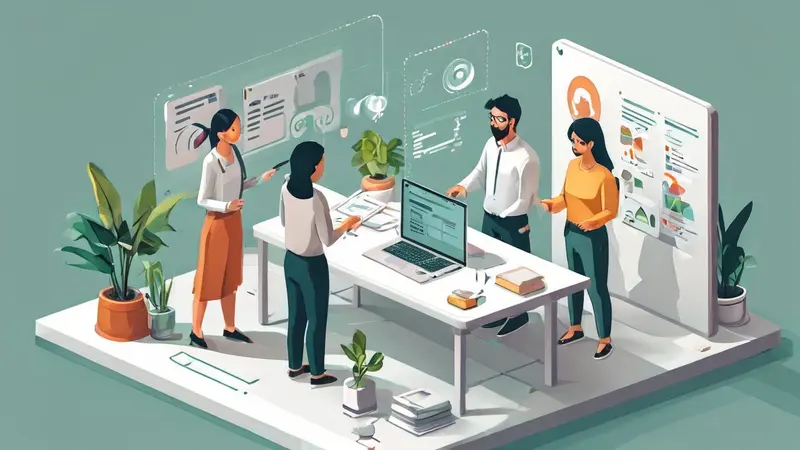
在网页前端设置标题颜色的几种方法包括:使用内联样式、使用内部样式表、使用外部样式表、利用CSS类和ID选择器。其中,最推荐的方法是使用外部样式表,因为它可以保持代码的简洁和可维护性。让我们详细讨论一下如何通过外部样式表来设置标题颜色。
一、使用内联样式
内联样式是直接在HTML标签中定义样式。虽然这种方法简单直观,但并不推荐,因为它会导致代码冗长且难以维护。
<h1 style="color: blue;">这是一个标题</h1>
在这个例子中,我们直接在<h1>标签中添加了style属性,并设置了color属性的值为蓝色。这种方法适用于临时性或少量的样式修改。
二、使用内部样式表
内部样式表是在HTML文档的<head>部分使用<style>标签定义的。这种方法比内联样式更好,因为它将样式集中在一个地方,但仍然不如外部样式表灵活和可维护。
<!DOCTYPE html>
<html lang="zh-CN">
<head>
<meta charset="UTF-8">
<title>内部样式表示例</title>
<style>
h1 {
color: green;
}
</style>
</head>
<body>
<h1>这是一个标题</h1>
</body>
</html>
在这个例子中,我们在<head>部分使用<style>标签定义了一个样式规则,将所有<h1>标签的文字颜色设置为绿色。
三、使用外部样式表
外部样式表是最推荐的方法。我们将样式规则放在一个单独的CSS文件中,然后通过<link>标签将其链接到HTML文档中。
首先,创建一个CSS文件,比如styles.css:
h1 {
color: red;
}
然后,在你的HTML文档中通过<link>标签引用这个CSS文件:
<!DOCTYPE html>
<html lang="zh-CN">
<head>
<meta charset="UTF-8">
<title>外部样式表示例</title>
<link rel="stylesheet" href="styles.css">
</head>
<body>
<h1>这是一个标题</h1>
</body>
</html>
这种方法不仅让你的HTML文档更简洁,还使得样式更容易维护和复用。
四、利用CSS类和ID选择器
使用CSS类和ID选择器可以更精确地控制样式。类选择器适用于多个元素,而ID选择器适用于单个元素。
类选择器
定义一个类选择器:
.heading-blue {
color: blue;
}
然后在HTML中使用这个类:
<h1 class="heading-blue">这是一个标题</h1>
ID选择器
定义一个ID选择器:
#unique-heading {
color: purple;
}
然后在HTML中使用这个ID:
<h1 id="unique-heading">这是一个标题</h1>
五、响应式设计中的颜色设置
在现代Web开发中,响应式设计是一个重要的方面。我们可以使用媒体查询来根据不同的设备或屏幕尺寸设置不同的标题颜色。
h1 {
color: black;
}
@media (max-width: 600px) {
h1 {
color: orange;
}
}
在这个例子中,我们定义了一个默认的标题颜色为黑色,但在屏幕宽度小于600像素时,标题颜色会变成橙色。
六、使用CSS变量
CSS变量是一个强大的工具,可以让我们更方便地管理和复用颜色。
:root {
--main-color: teal;
}
h1 {
color: var(--main-color);
}
在这个例子中,我们在:root选择器中定义了一个CSS变量--main-color,然后在<h1>标签中使用这个变量。
七、使用预处理器(如Sass或Less)
使用CSS预处理器如Sass或Less可以让我们的样式更具逻辑性和可维护性。例如,使用Sass可以这样设置标题颜色:
$main-color: coral;
h1 {
color: $main-color;
}
预处理器会在编译时将变量替换为实际的颜色值,使得代码更简洁和可读。
八、使用JavaScript动态改变标题颜色
在某些情况下,我们可能需要动态改变标题的颜色。JavaScript可以帮助我们实现这一点。
<!DOCTYPE html>
<html lang="zh-CN">
<head>
<meta charset="UTF-8">
<title>JavaScript示例</title>
</head>
<body>
<h1 id="dynamic-heading">这是一个标题</h1>
<button onclick="changeColor()">改变颜色</button>
<script>
function changeColor() {
document.getElementById('dynamic-heading').style.color = 'magenta';
}
</script>
</body>
</html>
在这个例子中,我们使用JavaScript的getElementById方法获取标题元素,并通过style属性改变其颜色。
九、结合CSS框架
现代Web开发中,使用CSS框架如Bootstrap、Tailwind CSS可以简化样式的管理。比如在Tailwind CSS中设置标题颜色非常简单:
<h1 class="text-blue-500">这是一个标题</h1>
十、总结与最佳实践
在网页前端设置标题颜色有多种方法,每种方法都有其优缺点。使用外部样式表、结合CSS类和ID选择器、响应式设计、CSS变量等方法能有效提高代码的可维护性和复用性。结合实际项目需求,选择最合适的方法能让你的Web开发工作更加高效和专业。
推荐使用研发项目管理系统PingCode和通用项目协作软件Worktile来提升团队协作效率和项目管理水平。这些工具可以帮助团队更好地跟踪任务进度、分配工作和管理项目资源。
通过以上方法和工具,你可以更轻松地设置和管理网页标题颜色,使你的项目更加出色。希望这些内容能为你的Web开发工作提供有力支持。
相关问答FAQs:
1. 如何在web前端页面中设置标题的颜色?
在web前端页面中设置标题的颜色可以通过CSS样式来实现。你可以使用color属性来指定标题的颜色。例如,如果你想将标题的颜色设置为红色,可以在CSS样式表中添加以下代码:
h1 {
color: red;
}
这样就会将页面中所有h1标签的标题颜色设置为红色。
2. 如何在web前端页面中设置不同标题的不同颜色?
如果你想给不同的标题设置不同的颜色,可以使用CSS的类选择器或ID选择器来实现。首先,在HTML中给不同的标题元素添加不同的类名或ID,然后在CSS样式表中为每个类名或ID设置不同的颜色。例如:
<h1 class="red-title">红色标题</h1>
<h2 class="blue-title">蓝色标题</h2>
.red-title {
color: red;
}
.blue-title {
color: blue;
}
这样就会将h1标签的标题颜色设置为红色,h2标签的标题颜色设置为蓝色。
3. 如何在web前端页面中设置渐变色标题?
如果你想要给标题添加渐变色效果,可以使用CSS的渐变属性来实现。你可以使用linear-gradient()函数来创建线性渐变色。例如,如果你想要给标题添加从红色到黄色的渐变色效果,可以在CSS样式表中添加以下代码:
h1 {
background: -webkit-linear-gradient(red, yellow);
-webkit-background-clip: text;
-webkit-text-fill-color: transparent;
}
这样就会将h1标签的标题文本设置为红色到黄色的渐变色。
原创文章,作者:Edit2,如若转载,请注明出处:https://docs.pingcode.com/baike/3168934

